Oculus Quest là một tai nghe VR độc lập mang tính cách mạng cho phép bạn đi lại trong thế giới ảo mà không cần bất kỳ dây trong thế giới thực nào cản trở phong cách của bạn. Tuy nhiên, nếu bạn muốn trải nghiệm các trò chơi PC VR không dây tiên tiến trên Quest của mình, lựa chọn duy nhất của bạn là cáp USB và tính năng Liên kết Oculus. Điều đó không còn đúng nữa, với PC VR không dây được cung cấp như một tính năng của Virtual Desktop for Quest.

Virtual Desktop là gì?
Màn hình ảo là một ứng dụng cho Oculus Quest cho phép bạn xem màn hình PC của mình trong môi trường VR không dây qua Wi-Fi. Bạn có thể có một màn hình lớn tùy thích, thay đổi diện mạo văn phòng của bạn và thường sử dụng Tai nghe VR của bạn như một sự thay thế hoàn toàn cho màn hình vật lý của bạn. Điều này rất tốt cho sự riêng tư và tất nhiên khi bạn di chuyển với máy tính xách tay của mình, bạn có thể thoải mái hơn so với việc thực hiện một số tác vụ trên màn hình máy tính xách tay nhỏ.

Ngoài ra còn có phiên bản của Máy tính để bàn ảo dành cho máy tính để bàn được sử dụng với Oculus Rift và các tai nghe VR có dây khác. Bài viết này chỉ nói về ứng dụng Oculus Quest.
Những gì bạn cần
Để trò chơi PC VR không dây của bạn hoạt động, bạn sẽ cần một số thành phần chính:
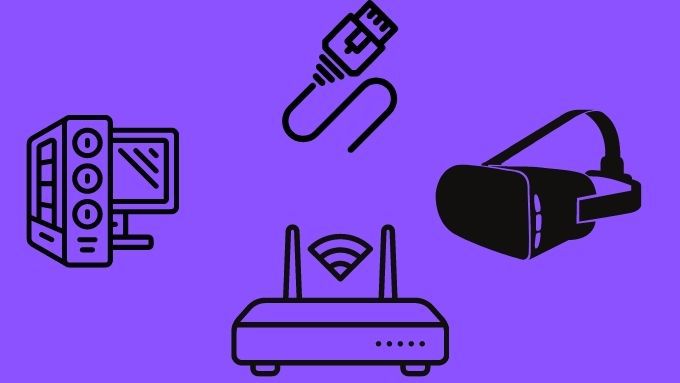
Virtual Desktop cũng có sẵn ở dạng beta cho macOS, nhưng điều này không hỗ trợ trò chơi VR, chủ yếu là do Chơi game VR không được hỗ trợ trên macOS tại thời điểm này.
Thiết lập phần cứng được đề xuất
VR không dây sử dụng Virtual Desktop trên Oculus Quest sẽ hoạt động với nhiều loại thiết lập phần cứng, nhưng một số các cấu hình sẽ kém ổn định và mượt mà hơn các cấu hình khác. Điều đó có thể không quan trọng lắm khi sử dụng Virtual Desktop để duyệt web, xem phim hoặc làm việc. Tuy nhiên, khi nói đến trò chơi VR trên PC không dây, truyền tải có độ trễ thấp là điều cần thiết.
Như đã đề cập trong danh sách các yêu cầu ở phần trước, bạn nên kết nối trực tiếp máy tính đang chạy trò chơi với bộ định tuyến sử dụng cáp Ethernet. Hơn nữa, tai nghe Quest tốt nhất nên được kết nối với bộ định tuyến bằng mạng không dây 5Ghz. Bạn cũng nên ở đủ gần bộ định tuyến để có được tín hiệu mạnh không bị cản trở.
Bộ định tuyến cao cấp hơn với CPU mạnh hơn có thể mang lại trải nghiệm tốt hơn. Ngoài ra, bạn có thể thử giữ lưu lượng mạng khác ở mức tối thiểu khi sử dụng thực tế ảo.
Một số người dùng đã gắn bộ định tuyến 5Ghz chuyên dụng vào máy tính của họ qua Ethernet, để toàn bộ bộ định tuyến chỉ dành riêng cho việc xử lý VR lưu lượng dữ liệu. Nếu bạn tình cờ có bộ định tuyến dự phòng, điều này có thể đáng để thử.
Tải trò chơi VR PC không dây trên máy tính để bàn ảo: Từng bước
Chúng tôi sẽ giả định rằng bạn chưa cài đặt và định cấu hình phần mềm nào, chỉ bắt đầu với phần cứng tại chỗ:
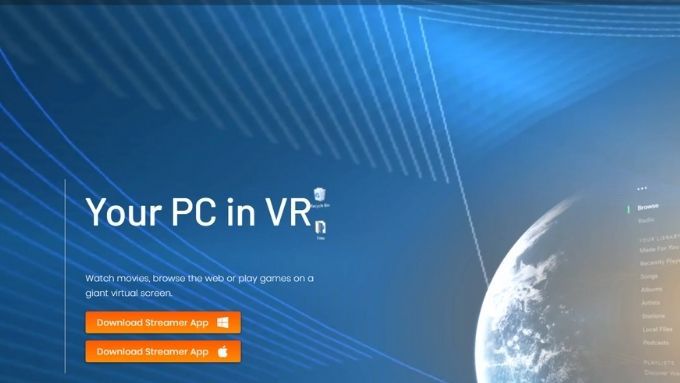
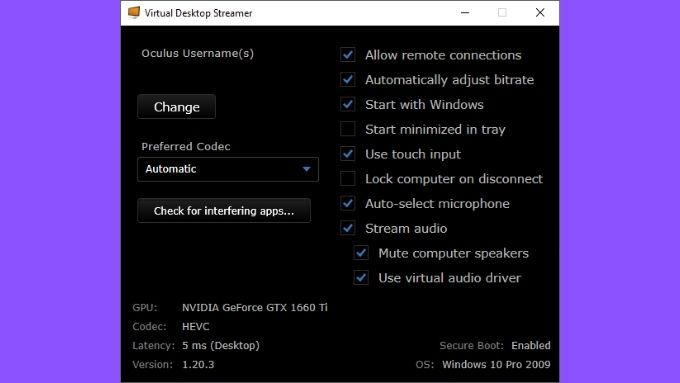
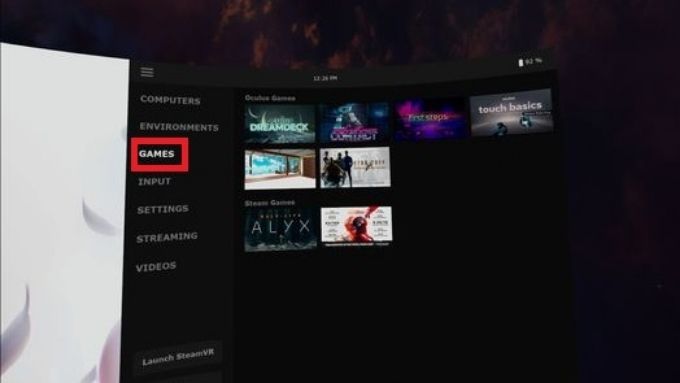
Bạn cũng có thể chỉ cần khởi chạy thực tế ảo của mình trò chơi từ chính máy tính để bàn như bạn thường làm. Virtual Desktop sẽ phát hiện ra rằng trò chơi đang yêu cầu tai nghe VR và tiếp quản qua WiFi.
Sử dụng Oculus Air Link
Cho đến gần đây, cách duy nhất để sử dụng chức năng VR không dây này Virtual Desktop là để mua ứng dụng và sau đó tải một phiên bản thay thế có thêm chức năng. Đây không phải là điều mà mọi người đều cảm thấy thoải mái khi làm, vì vậy, thật tuyệt khi giờ đây bạn có thể chơi PC VR không dây mà không gặp rắc rối đó.
Tuy nhiên, gần như chính xác cùng thời điểm khi tính năng được đưa vào ứng dụng- phiên bản lưu trữ của Virtual Desktop, chính Oculus đã phát hành chức năng PC VR không dây chính thức cho Nhiệm vụ 2 có tên Oculus Air Link.
Chúng tôi đã viết trước đây về Liên kết Oculus dựa trên USB và đây là điều tương tự mà không có dây. Hiện tại, tính năng này vẫn đang trong giai đoạn thử nghiệm và bạn chỉ có thể tìm thấy nó trong phần tính năng thử nghiệm của cài đặt Nhiệm vụ của mình.
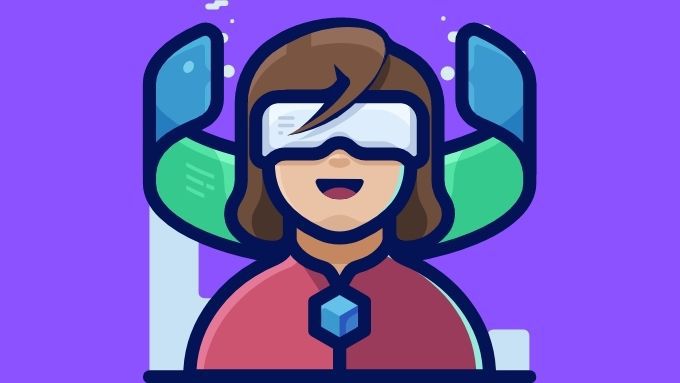
Nếu bạn có Nhiệm vụ 2, thì không có gì nguy hiểm cả trong việc thử liên kết Oculus Air để xem nó có hoạt động tốt hơn Virtual Desktop cho bạn hay không. Chúng tôi có cảm giác rằng cuối cùng thì Oculus có lẽ sẽ có giải pháp hoàn thiện hơn.
Nếu bạn vẫn còn Nhiệm vụ thế hệ đầu tiên, thì Virtual Desktop là trò chơi duy nhất trong thị trấn. Trừ khi Oculus quyết định làm cho nó hoạt động trên phần cứng cũ hơn của họ.
Chơi các trò chơi không phải VR
Hy vọng rằng giờ đây bạn đã tự mình trải nghiệm vinh quang của PC VR không dây, nhưng đừng ' Đừng quên rằng bạn cũng có thể chơi các trò chơi không phải VR trong Virtual Desktop! Bạn có thể chơi các trò chơi thông thường trên màn hình ảo dễ dàng như bạn có thể thực hiện công việc văn phòng nhàm chán trên đó.